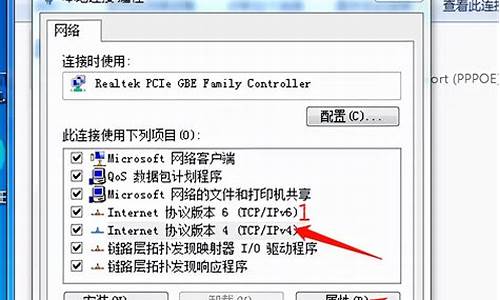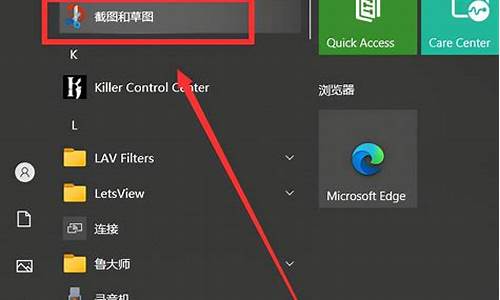电脑系统fps显示-电脑fps突然为零怎么解决
1.英伟达帧数显示怎么开
2.萌新求教怎么能显示电脑的帧数和fps值
3.win11如何打开fps显示
4.win10自带显示fps是什么意思?
5.怎么看自己电脑的帧数
英伟达帧数显示怎么开

英伟达帧数显示开快捷键。
工具/原料:联想y7000、Windows10、本地设置1.0
1、用户打开英伟达GeForce软件,点击设置工具。
2、在设置FPS计数器,并选择一个显示的位置。
3、玩家进入游戏界面按下快捷键F4就会自动在左上角显示帧率。
萌新求教怎么能显示电脑的帧数和fps值
查看电脑帧数推荐可以使用游戏加加进行查看哦
如果想在桌面显示当前电脑的硬件状态信息可以打开游戏加加桌面监控功能
如果是想在游戏内显示当前电脑的帧数或者温度等其他硬件信息可以打开游戏加加游戏内监控功能,进入游戏就会自动显示啦
win11如何打开fps显示
对于很多喜欢玩游戏的小伙伴来说都是比较喜欢在游戏界面实时显示游戏帧数也就是fps,可是很多小伙伴都是选中下载第三方软件来实现这个功能,可是很多用户不知道其实win11系统之中自带了FPS显示功能,那么接下来就和小编一起前去了解一下具体操作吧,希望对大家有所帮助。
具体操作步骤如下:
1.首先,我们依据开始菜单点击进入“设置”界面;
2.接下来我们单击左边栏之中的“游戏”;
3.随后我们单击右上方游戏下的的“XboxGameBar”选项;
4.进到该界面之后,可以开启如下图所示的开关。(如早已打开就无需管了);
5.在打开游戏工具后,需要同时按住键盘下“WinG”调出XboxGameBar;
6.打开后,在该界面中找到“性能”面板,再单击右上方的图例按键就能将他稳定住;
7.如你都还没获得fps管理权限,那么就需要单击“fps”,再点击选中“要求访问限制”,最后重启电脑,就可以打开显示fps啦。
以上就是win11系统游戏界面显示游戏帧数的方法,希望对大家有所帮助。
win10自带显示fps是什么意思?
自带了fps显示的XBOX Bar功能,可以让用户不需要打开游戏的帧数显示功能直接查看游戏帧数。
工具/原料:
hp电脑
win10系统
1、首先win10左下角的搜索功能输入游戏打开游戏栏设置。
2、之后将使用游戏栏录制游戏剪辑、屏幕截图和广播下面的选项打开。
3、之后按下win+g,打开XBOX Bar功能。会出现如下页面。
4、将鼠标点到fps上面,点击请求访问权限。
5、此时屏幕上会弹出提示的界面中,点击是的按钮。
6、接下来,重新启动电脑。再次按下Win+G,将fps的性能模块拖拽到合适观看,点击右上角的锁定图标,将它固定。
7、之后再次打开游戏,这时候fps指标就会准确的显示当前游戏的帧数。无论切换成什么游戏都依然有效,如果想取消的话,再次按下win+g,直接把页面关掉就可以了。
怎么看自己电脑的帧数
开启GeForce Experience自带的帧数显示,具体步骤如下:
1、打开GeForce Experience,这时应该会要求登录。点击一个已有账号登陆
2、进入主界面点击右上方头像左边的第一个按钮
3、选择,齿轮状的设置按钮
4、选择,覆盖,点击完成
5、选择,FPS计数器,并选择一个显示的位置,比如这里选择的右上角
6、完成,这样玩游戏的时候就有帧数显示啦~
声明:本站所有文章资源内容,如无特殊说明或标注,均为采集网络资源。如若本站内容侵犯了原著者的合法权益,可联系本站删除。